Opettele sijainnin jakaminen Androidilla 3 eri lähestymistavan avulla
Jos löydät upean ravintolan ja haluat myös ystäviesi kokeilevan sitä, kuinka jakaa sijainti Androidissa?
Tässä artikkelissa esittelemme kolme helppoa ja usein käytettyä menetelmää sijainnin jakamiseen Androidilla Google Mapsin, Google Messagesin ja WhatsAppin avulla. Kolme menetelmää sopivat kaikille merkeille: HTC, Google, Samsung jne.
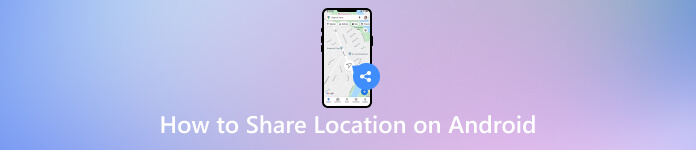
Tässä artikkelissa:
Tapa 1. Jaa sijainti Google Mapsin avulla
Google Kartat on Googlen kehittämä monipuolinen kartta- ja navigointisovellus. Tässä yhteydessä käyttäjät voivat jakaa elävän sijaintinsa yhteystietojen kanssa. Voit myös käyttää tätä sijainnin jakamiseen iMessagessa. Sovellus tarjoaa yksityiskohtaisia karttoja, navigointia ja reaaliaikaisia sijainninjakoominaisuuksia, joten se on työkalu sijaintiin liittyviin tehtäviin.
Jos olet myös utelias kuinka jakaa sijaintisi Androidissa iPhonelle, noudata alla olevia ohjeita. Tämä johtuu siitä, että Google Maps toimii myös iPhonessa, ja voit jakaa sijainteja Androidin ja iPhonen välillä helposti.
Avaa Google Kartat sovellus puhelimessasi ja napauta omaasi profiilikuva oikeassa yläkulmassa.
Napauta Sijainnin jakaminen luettelossa.
Napauta sinistä Jaa sijainti -painiketta.
Aseta jakamisen kesto, valitse yhteystieto ja lähetä sijainti hänelle.
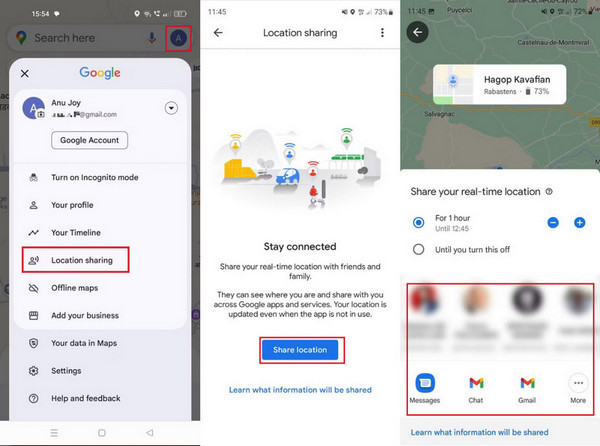
Tapa 2. Jaa sijainti Google Messagesin avulla
Google Messages on Googlen suunnittelema viestisovellus Android-laitteille. Perinteiset tekstiviestit sisältävät multimediaominaisuuksia, kuten kuvien, videoiden ja sijaintien jakamisen. Google Messagesin sijainnin jakamisominaisuuden ansiosta käyttäjät voivat kätevästi lähettää nykyisen sijaintinsa yhteyshenkilöille suoraan viestikeskustelujen kautta. Lue ja kopioi alla olevat vaiheet saadaksesi tietää, kuinka sijainti lähetetään Androidilla viestintäsovelluksen avulla.
Etsi Google Messages -sovellus Android-laitteeltasi ja valitse yhteystieto tai avaa chat, jonka kanssa haluat jakaa sijaintisi.
Etsi liite -painiketta ja napauta sitä, valitse vaihtoehdosta sijainti, ota sijaintipalvelut käyttöön pyydettäessä ja valitse alue, jolle haluat jakaa sijaintisi.
Vahvista ja lähetä sijaintisi valitulle yhteyshenkilölle.
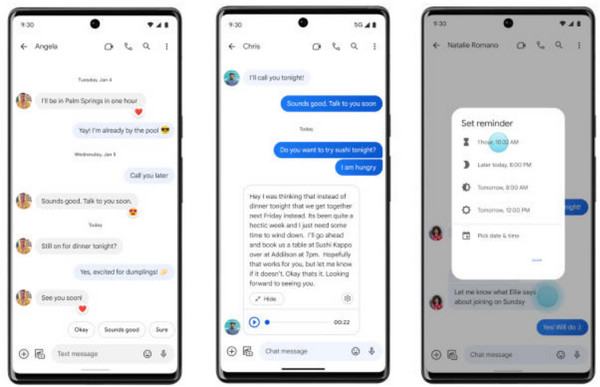
Tapa 3. Jaa sijainti WhatsAppin kautta
WhatsApp on yksi yleisimmin käytetyistä chat-sovelluksista; voit myös jakaa sijainnin sen kanssa. Kuten Google Maps, myös WhatsApp tukee sijainnin lähettämistä ja reaaliaikaisen sijainnin jakamista. Lisäksi se voi myös lähettää sijainnin Androidissa iPhonelle, koska se on yhteensopiva molempien järjestelmien kanssa.
Tässä menetelmässä esittelemme kuinka jakaa sijainti Androidissa. Tietysti voit käyttää WhatsApp sijainnin jakamiseen iPhonessa, myös.
Avaa WhatsApp sovellusta ja napauta keskustelua, jonka kanssa haluat jakaa sijaintisi.
Napauta leikepainiketta alareunassa ja valitse Sijainti.
Täällä voit jakaa elävän sijainnin, lähettää nykyisen sijaintisi tai lähettää sijainnin lähelläsi.
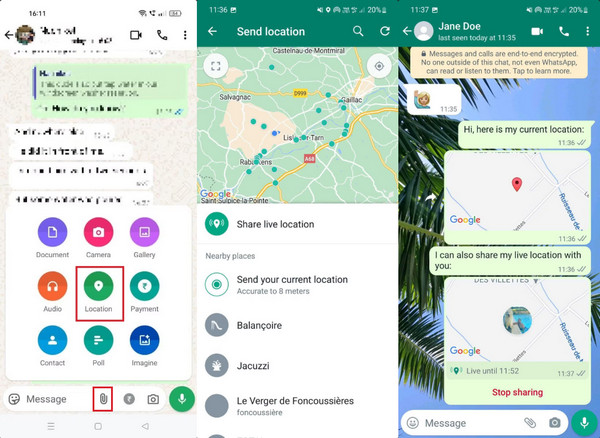
Vinkkejä: väärennä sijaintisi missä tahansa Android-sovelluksessa
Oletko koskaan ajatellut pettää sijaintiasi? Siitä tulee paljon hauskaa. imyPass iLocaGo voi auttaa sinua siinä. Se osoittautuu luotettavaksi ja käyttäjäystävälliseksi työkaluksi vaivattomasti Android-laitteen GPS-sijainnin muokkaamiseen (myös iPhone on tuettu). Sovelluksen tehokkuus ja luotettavuus ovat huomionarvoisia, sillä se tarjoaa nopean ja tarkan ratkaisun sijainnin huijaukseen, olipa kyseessä pelien tehostaminen tai yksityisyyden suoja.

Yli 4 000 000 latausta
Väärennetty sijainti missä tahansa Android-laitteella, jossa on Android 5 tai uudempi
Tukee yhden luukun ja monen pysähdyksen tilaa
Mukauta reitin nopeutta
Ohjaa liikkeesi päälle geopohjaiset pelit
Aloita lataamalla ja asentamalla imyPass iLocaGo tietokoneellesi. Löydät ilmaisen latauksen alta. Kun asennus on valmis, käynnistä työkalu käynnistääksesi GPS-sijainnin muutokset iPhonessasi.
Kun olet käynnistänyt imyPassin, napsauta alkaa -painiketta muuttaaksesi tai simuloidaksesi iPhonesi sijaintia. Tämä vaihe on tärkeä, jotta virtuaalinen sijaintisi muutetaan saumattomasti toiseen kohteeseen. Saat kehotteen liittää iPhonesi tietokoneeseen salamakaapelilla. Varmista vakaa yhteys helpottaaksesi sijainninvaihtoprosessia.

Kun iPhone on yhdistetty, siirry pääliittymän vasemmalla puolella olevaan valikkoon ja valitse Muokkaa sijaintia. Tämän vaihtoehdon avulla voit mukauttaa uutta sijaintia mieltymystesi mukaan.

Tässä vaiheessa voit syöttää tietyn osoitteen tai napsauttaa mitä tahansa pistettä kartalla. Tämän mukautuksen avulla voit valita kohteen, jota haluat simuloida. Kun olet valinnut, napsauta Aloita siirto siirtyäksesi valittuun kohteeseen välittömästi.

Johtopäätös
Voitko jakaa sijainnin Androidilla? Sijainnin jakaminen Androidilla ei ole koskaan ollut helpompaa tässä oppaassa kuvattujen käyttäjäystävällisten menetelmien ansiosta. Android-käyttäjät voivat olla vaivattomasti yhteydessä ystäviin ja perheeseen reaaliajassa Google Mapsin tehokkaiden ominaisuuksien hyödyntämisestä Google Messagesin kautta jakamisen yksinkertaisuuteen. Lisäksi sijaintien jakamisen merkitys luotettujen kanavien kautta, josta esimerkkinä on Trusted Contacts -sovellus, lisää ylimääräistä suojaustasoa hätätilanteissa.
Kuumia ratkaisuja
-
GPS-sijainti
- Parhaat Pokemon Go -paikat koordinaatteilla
- Laita sijaintisi pois päältä Life360:ssä
- Väärennä sijaintisi Telegramissa
- Arvostelu iSpoofer Pokemon Go -sovelluksesta
- Aseta virtuaaliset sijainnit iPhonessa ja Androidissa
- PGSharp-sovelluksen arvostelu
- Vaihda sijaintia Grindrissä
- Katsaus IP Location Finderista
- Vaihda Mobile Legends -sijaintia
- Vaihda sijaintia Tiktokissa
-
Avaa iOS
-
iOS-vinkkejä
-
Avaa Android

